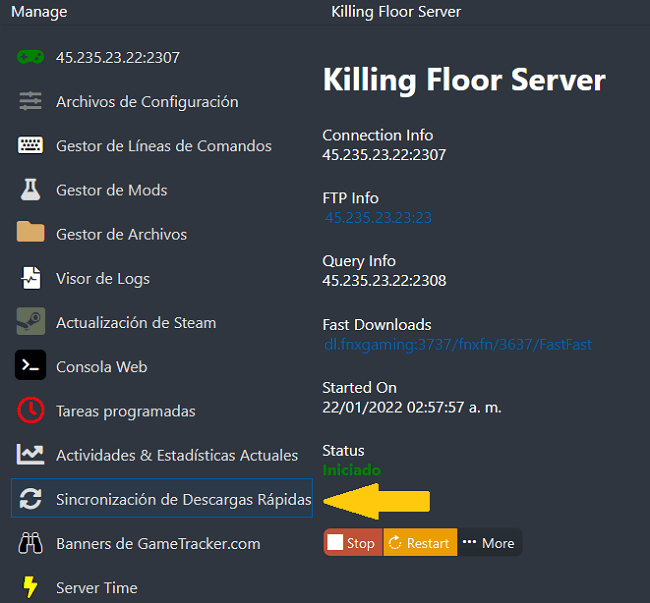1- Primero descargamos el archivo UCC.exe del sitio web de FNX. El archivo está comprimido en formato Zip por lo que será necesario descomprimirlo.
Descarga el archivo desde aquí
2- Luego copiamos este archivo en la carpeta “System” donde está instalado el juego, en este caso:
C:\SteamLibrary\steamapps\common\KillingFloor\System
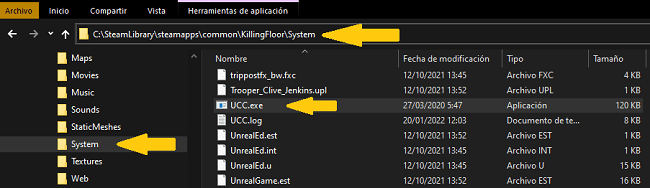
3- Dentro de la carpeta “maps” creamos una carpeta que contenga los mapas que descargamos y queremos comprimir y otra para guardar nuestros mapas comprimidos. Las carpetas pueden ser nombradas de cualquier manera, en este caso usamos los nombres “comprimidos” y “descargados”.
Ej:
C:\SteamLibrary\steamapps\common\KillingFloor\Maps\comprimidos
C:\SteamLibrary\steamapps\common\KillingFloor\Maps\descargados
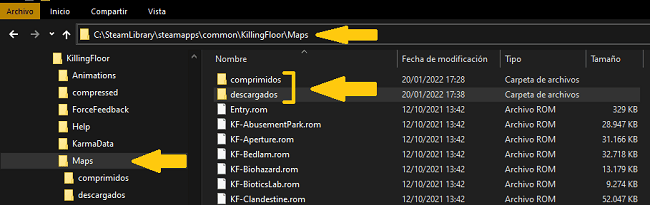
4- Abrimos la consola CMD de Windows y nos posicionamos en la carpeta “System” donde instalamos el archivo UCC.exe. Para esto primero usamos el comando “cd\” y luego el comando cd seguido de la ruta de la carpeta System:
Ej:
cd /d C:\SteamLibrary\steamapps\common\KillingFloor\System
5- Una vez posicionados usamos el comando:
ucc compress C:\SteamLibrary\steamapps\common\KillingFloor\Maps\descargados\*.rom”
Esto comprimirá todos los archivos .rom de la carpeta descargados.
Si queremos comprimir solo un mapa especifico, al final de la linea reemplazamos el asterisco por el nombre del mapa de modo que nos quede dicho mapa con su extensión.
Ej:
ucc compress C:\SteamLibrary\steamapps\common\KillingFloor\Maps\descargados\FortKnox.rom
6- Ahora solo resta mover los archivos comprimidos a la carpeta que creamos con este fin. Esto podemos hacerlo desde el explorador de Windows, seleccionando y moviendo todos los archivos .uz2 o usando el comando “move” en la consola:
move C:\SteamLibrary\steamapps\common\KillingFloor\Maps\descargados\*.uz2 C:\SteamLibrary\steamapps\common\KillingFloor\Maps\comprimidos
Esto moverá todos los mapas de la carpeta descargados que se acaban de comprimir a la carpeta comprimidos.
Nuevamente si queremos mover solo un mapa especifico, al final de la linea reemplazamos el asterisco por el nombre del mapa de modo que nos quede dicho mapa con su extensión.
Ej:
move C:\SteamLibrary\steamapps\common\KillingFloor\Maps\descargados\FortKnox.uz2 C:\SteamLibrary\steamapps\common\KillingFloor\Maps\comprimidos

7- Luego, en nuestro servidor, en el directorio raíz creamos la carpeta “Fastdl” y subimos los mapas comprimidos para que estén disponibles para descargar rápida.
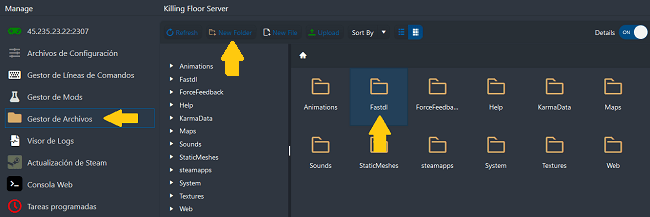
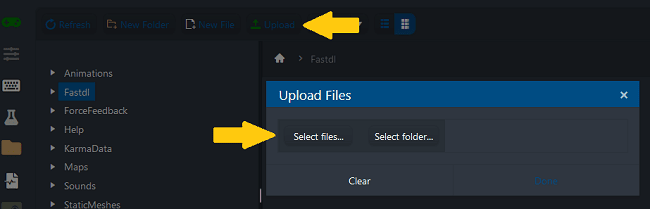
8- Finalmente hacemos click en “Sincronización de Descargas Rápidas”.